วิธีแก้ไขวิดีโอกระตุกแบบออฟไลน์และออนไลน์ที่ดีที่สุด: คู่มือวิธีใช้
ในยุคของเทคโนโลยีดิจิทัลทุกวันนี้ วิดีโอกลายเป็นส่วนสำคัญของความบันเทิงและการสื่อสารของเรา อย่างไรก็ตาม ไม่มีอะไรน่ารำคาญและน่าหงุดหงิดไปกว่าการประสบกับอาการกระตุกหรือ การเล่นวิดีโอขาด ๆ หาย ๆ ที่รบกวนประสบการณ์การรับชม วิดีโอที่ขาด ๆ หาย ๆ เป็นผลมาจากปัจจัยที่แตกต่างกัน แต่การจัดการกับปัญหาประเภทนี้ในวิดีโอมักจะสามารถนำความราบรื่นกลับมาสู่การเล่นวิดีโอของคุณได้ โชคดีที่คู่มือบทความนี้จะสำรวจเครื่องมือที่มีประสิทธิภาพและวิธีการแก้ไขวิดีโอที่ขาด ๆ หาย ๆ และปรับปรุงประสบการณ์การรับชมโดยรวมของคุณ แล้วมาเจอกันข้างล่างนี้!

เนื้อหาของหน้า
ส่วนที่ 1 เหตุใดวิดีโอของฉันจึงกระตุก กระตุก หรือกระตุก
ก่อนที่เราจะอวดวิธีแก้ปัญหาวิดีโอที่ดีที่สุด โปรดให้เราทำความเข้าใจในการตอบคำถามของคุณว่า “เหตุใดวิดีโอของฉันจึงกระตุกหรือขาด ๆ หาย ๆ” วิดีโอขาด ๆ หาย ๆ หรือกระตุกอาจเป็นผลมาจากปัจจัยต่าง ๆ รวมถึงทรัพยากรระบบไม่เพียงพอ ข้อจำกัดของฮาร์ดแวร์ ไดรเวอร์กราฟิกที่ล้าสมัย หรือตัวแปลงสัญญาณวิดีโอที่เข้ากันไม่ได้ RAM พลังการประมวลผล หรือ CPU ที่โอเวอร์โหลดไม่เพียงพอ ประสบปัญหาในการจัดการการเล่นวิดีโอที่ราบรื่นตามที่ต้องการ ในลักษณะเดียวกัน ไดรเวอร์กราฟิกที่เข้ากันไม่ได้หรือล้าสมัยอาจไม่รองรับกระบวนการเรนเดอร์วิดีโออย่างมีประสิทธิภาพ ซึ่งนำไปสู่การพูดติดอ่าง
นอกจากนี้ การถอดรหัสหรือการเข้ารหัสวิดีโอที่ไม่เหมาะสมมักเกิดจากตัวแปลงสัญญาณที่เข้ากันไม่ได้ ซึ่งทำให้เกิดปัญหาในการเล่น นอกจากนี้ยังอาจเป็นเพราะปัญหาเครือข่ายหรือความเร็วอินเทอร์เน็ตที่ช้าซึ่งส่งผลให้วิดีโอสตรีมมิ่งขาด ๆ หาย ๆ ดังนั้น เพื่อปรับปรุงการเล่นวิดีโอ สิ่งสำคัญคือต้องแน่ใจว่าฮาร์ดแวร์ตรงตามข้อกำหนดของวิดีโอ ใช้ตัวแปลงสัญญาณที่เข้ากันได้ อัปเดตไดรเวอร์กราฟิก และรับประกันการเชื่อมต่ออินเทอร์เน็ตที่เสถียรหากทำการสตรีม
ส่วนที่ 2 วิธีแก้ไขวิดีโอขาด ๆ หาย ๆ ออฟไลน์
ใช้ Vidmore Video Fix
จุดแรกที่สามารถช่วยคุณแก้ไขปัญหาประเภทนี้ได้อย่างน่าทึ่งคือ แก้ไขวิดีโอ Vidmoreอีกหนึ่งซอฟต์แวร์ขั้นสุดยอดจาก Vidmore Vidmore Video Fix นี้โดดเด่นในฐานะวิธีการรักษาที่เชื่อถือได้สำหรับการจัดการความเสียหายและความเสียหายของวิดีโอ ขณะนี้ฟังก์ชันการทำงานได้ขยายไปสู่การแก้ไขข้อผิดพลาดทางดิจิทัลด้วยวิธีที่ดีที่สุดในการแก้ไขวิดีโอที่ขาด ๆ หาย ๆ นอกจากนี้ โปรแกรมซอฟต์แวร์นี้ยังใช้แนวทางที่โดดเด่นในการประมวลผลวิดีโอ ซึ่งโดดเด่นด้วยอินเทอร์เฟซผู้ใช้ร่วมสมัย แม้จะมีการรวมเข้ากับอัลกอริธึมขั้นสูงที่เชื่อมต่อกับโปรแกรมตัดต่อวิดีโอที่มีชื่อเสียงอื่น ๆ หรือโปรแกรมที่คล้ายกัน แต่ Vidmore Video Fix ก็สามารถรักษาการเข้าถึงที่เป็นมิตรต่อผู้ใช้ ทำให้เหมาะสำหรับบุคคลที่ต้องการแก้ไขปัญหาที่เกี่ยวข้องกับวิดีโอ ทึ่งกับประสิทธิภาพของมันใช่ไหม? จากนั้น มาดูขั้นตอนด้านล่างเพื่อดูว่าคุณสามารถควบคุมความสามารถของโปรแกรมแก้ไขวิดีโอที่ยอดเยี่ยมนี้ได้อย่างง่ายดายเพียงใดเพื่อจัดการกับการเล่นวิดีโอที่ขาด ๆ หาย ๆ ของคุณ
คุณสมบัติหลัก:
- ซ่อมแซมวิดีโอที่กระตุก กระตุก และวิดีโอกระตุกบนอุปกรณ์ใดๆ ก็ตาม
- เทคโนโลยี AI อันทรงพลังในการแก้ไขวิดีโอที่ไม่สามารถเล่นได้
- ดูตัวอย่างวิดีโอคงที่สำหรับการตรวจสอบ
- การแก้ไขวิดีโออัตโนมัติ
วิธีแก้ไขการบันทึกวิดีโอขาด ๆ หาย ๆ ด้วย Vidmore
ขั้นตอนที่ 1. ดาวน์โหลดโปรแกรมแก้ไขวิดีโอบนคอมพิวเตอร์ของคุณ จากนั้นเปิดเครื่อง เมื่อคุณเข้าสู่อินเทอร์เฟซแล้ว คุณสามารถเริ่มอัปโหลดวิดีโอที่ขาด ๆ หาย ๆ ได้โดยคลิกที่ บวก ปุ่มที่ด้านสีแดง จากนั้นให้คลิกสีน้ำเงิน บวก ปุ่มเพื่ออัปโหลดวิดีโอตัวอย่าง
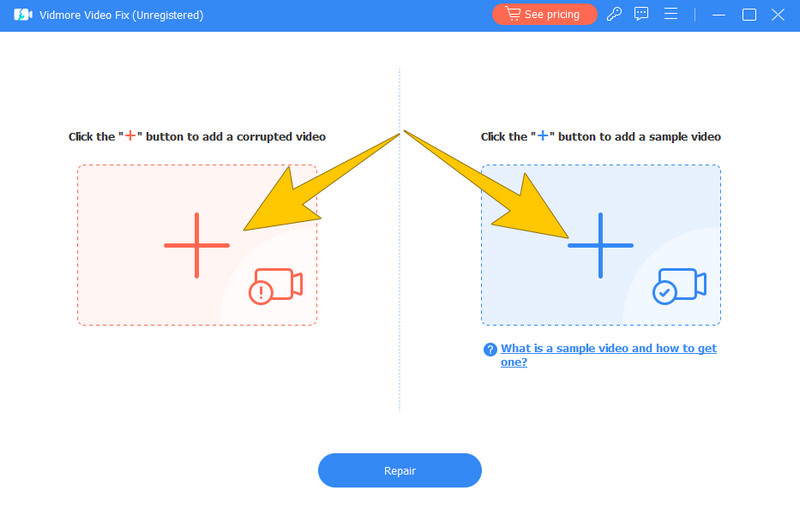
ขั้นตอนที่ 2. เมื่อวิดีโอถูกโหลดแล้ว คุณสามารถดำเนินการต่อได้โดยคลิกที่ ซ่อมแซม ปุ่ม. การดำเนินการนี้จะดำเนินการแก้ไข
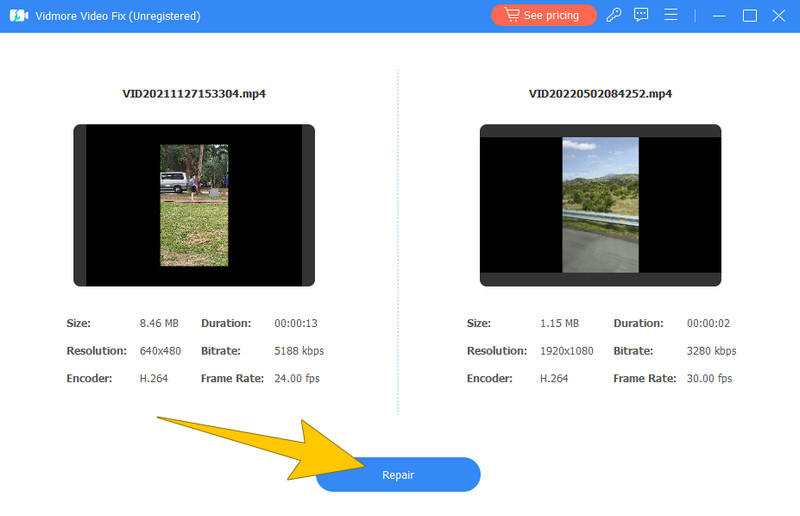
ขั้นตอนที่ 3. จากนั้นในตัวเลือกหน้าต่างถัดไป ให้คลิก บันทึก ปุ่มเพื่อส่งออกวิดีโอที่แก้ไขแล้ว
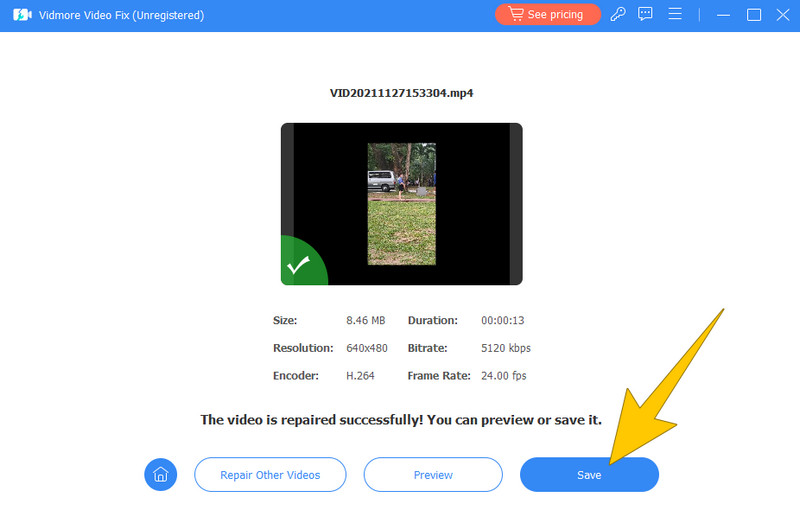
ใช้พรีเมียร์โปร
จริงๆ แล้วมีหลายวิธีในการแก้ไขวิดีโอที่ขาดๆ หายๆ บน Premiere Pro และวิธีที่คุณจะได้เรียนรู้ที่นี่เป็นวิธีที่มีประสิทธิภาพมากที่สุด ซึ่งก็คือการใช้เครื่องมือ Consolidation การใช้เครื่องมือ Premiere Consolidation รับประกันการจัดระเบียบไฟล์วิดีโอทั้งหมดของคุณภายในตำแหน่งที่รวมเป็นหนึ่ง นอกจากนี้ เมื่อคุณรวมโปรเจ็กต์วิดีโอ คุณจะสามารถเลือกลำดับเฉพาะจากโปรเจ็กต์ของคุณ และทำซ้ำลงในโปรเจ็กต์ใหม่ที่บันทึกไว้ในตำแหน่งที่แตกต่างกัน ขั้นตอนนี้ไม่เพียงแต่ทำซ้ำลำดับเท่านั้น แต่จะคัดลอกสื่อและองค์ประกอบที่เกี่ยวข้องทั้งหมดที่ใช้ภายในนั้น ดังนั้น การรวมโปรเจ็กต์จึงเป็นประโยชน์อย่างมากสำหรับการเก็บถาวรโปรเจ็กต์ และลดขนาดโดยรวมของโปรเจ็กต์ในช่วงเหตุการณ์สำคัญในการตัดต่อวิดีโอที่มีความล่าช้าอย่างมาก
ขั้นตอนที่ 1. เปิดตัว Premiere Pro ไปที่ ไฟล์ > ผู้จัดการโครงการและเลือกลำดับที่คุณต้องการ เพื่อให้ขั้นตอนการคัดลอกมีความเที่ยงตรง คุณอาจต้องการดูช่องทำเครื่องหมายอื่นๆ
ขั้นตอนที่ 2. เลือกปลายทางไฟล์ที่คุณต้องการ
ขั้นตอนที่ 3. จากนั้นคลิกที่ คำนวณ ปุ่ม ตามด้วย ตกลง ปุ่ม.

ใช้ Final Cut Pro
คุณยังสามารถใช้ Final Cut Pro ได้หากต้องการซ่อมแซมวิดีโอที่ผิดพลาด ขาด ๆ หาย ๆ หรือถูกตัดทอน เนื่องจากเฟรมที่เสียหายบางครั้งทำให้เกิดปัญหาประเภทนี้ในวิดีโอ คุณสามารถใช้ Final Cut Pro เพื่อแทนที่เฟรมที่เสียหายหรือผิดพลาดของวิดีโอได้ บรรลุคลิปที่สวยงาม ดึงดูดสายตา และปราศจากข้อผิดพลาดโดยทำตามขั้นตอนด้านล่าง
วิธีแก้ไขวิดีโอขาด ๆ หาย ๆ ใน Final Cut Pro
ขั้นตอนที่ 1. เปิดซอฟต์แวร์แล้วไปที่ การตั้งค่า > ทั่วไป > การแสดงเวลา เพื่อดูตัวเลือกเฟรมที่จะตั้งค่า
ขั้นตอนที่ 2. เลื่อนลงเพื่อดูไฟล์ที่เสียหาย จากนั้นคัดลอกเอฟเฟ็กต์ทั้งหมดที่ใช้กับวิดีโอ จากนั้นเลื่อนดูคลิปจนกว่าคุณจะไปถึงเฟรมที่เสียหาย
ขั้นตอนที่ 3. ตอนนี้ ค้นหาวิดีโอต้นฉบับจากเบราว์เซอร์ของคุณ และลากลงในไทม์ไลน์ของวิดีโอที่แก้ไข จากนั้นเลือก แทนที่จากจุดเริ่มต้น ตัวเลือก
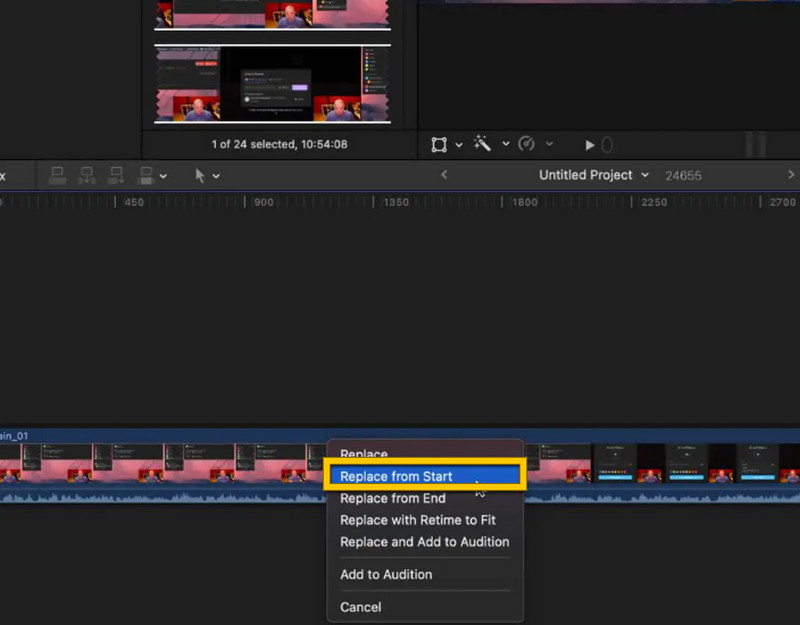
ส่วนที่ 3 วิธีแก้ไขวิดีโอขาด ๆ หาย ๆ ออนไลน์
ตามที่กล่าวไว้ข้างต้น สาเหตุหนึ่งที่ทำให้วิดีโอขาดหายคือการเข้ารหัสหรือรูปแบบที่ไม่เหมาะสม ด้วยเหตุนี้ เราจึงตัดสินใจมอบโซลูชันออนไลน์ที่ช่วยให้คุณแปลงรูปแบบวิดีโอที่ขาด ๆ หาย ๆ ให้เป็นรูปแบบอื่นเพื่อแก้ไขปัญหาได้ ดังนั้นนี่คือ Free Video Converter Online ที่จะเข้ามาแทนที่
ขั้นตอนที่ 1. ไปที่เบราว์เซอร์ออนไลน์ของคุณและไปที่หน้าหลักของเครื่องมือ จากนั้นให้คลิกที่ เพิ่มไฟล์เพื่อแปลง ปุ่มและดาวน์โหลดตัวเรียกใช้งานหนึ่งครั้ง หลังจากเปิดตัว คุณสามารถเลือกวิดีโอที่ขาด ๆ หาย ๆ ที่จะอัปโหลดได้แล้ว

ขั้นตอนที่ 2. จากนั้นเลือกรูปแบบผลลัพธ์ที่คุณต้องการโดยทำเครื่องหมายที่รูปแบบที่ด้านล่างของอินเทอร์เฟซ
ขั้นตอนที่ 3. รวดเร็วขนาดนั้น คลิกเลย แปลง และเลือกปลายทางไฟล์ของคุณ หลังจากเลือกแล้ว กระบวนการจะเริ่มขึ้นอย่างรวดเร็ว
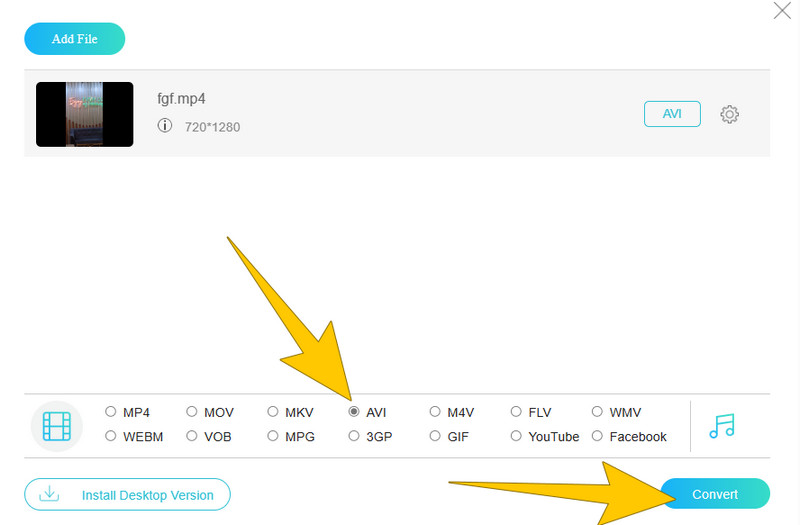
ส่วนที่ 4 คำถามที่พบบ่อยเกี่ยวกับวิดีโอขาด ๆ หาย ๆ
HandBrake แก้ไขวิดีโอขาด ๆ หาย ๆ หรือไม่?
แม้ว่า HandBrake สามารถช่วยปรับปรุงการเล่นวิดีโอโดยการแปลงวิดีโอเป็นรูปแบบอื่นหรือปรับการตั้งค่า แต่ก็ยังไม่สามารถแก้ไขปัญหาการเล่นที่ขาด ๆ หาย ๆ ได้
เหตุใดการเล่นวิดีโอ DJI จึงขาด ๆ หาย ๆ
การเล่นวิดีโอ DJI อาจขาดหายเนื่องจากตัวแปลงสัญญาณที่เข้ากันไม่ได้ ความละเอียดวิดีโอสูง หรือทรัพยากรฮาร์ดแวร์ไม่เพียงพอบนอุปกรณ์เล่น
จะแก้ไขวิดีโอขาด ๆ หาย ๆ ใน VLC ได้อย่างไร?
หากต้องการแก้ไขการเล่นวิดีโอที่กระตุกใน VLC คุณต้องลดความละเอียดของวิดีโอลง เปิดใช้งานการถอดรหัสฮาร์ดแวร์ อัปเดต VLC เป็นเวอร์ชันล่าสุด และตรวจสอบให้แน่ใจว่าระบบของคุณตรงตามข้อกำหนดของซอฟต์แวร์
สรุป
หลีกเลี่ยง การเล่นวิดีโอขาด ๆ หาย ๆสำรวจสี่วิธีที่นำเสนอข้างต้น หากความล่าช้าในการเล่นวิดีโอเป็นผลมาจากไฟล์เสียหาย ให้พิจารณาใช้ แก้ไขวิดีโอ Vidmore. เครื่องมือนี้สามารถซ่อมแซมวิดีโอที่เสียหายได้อย่างมีประสิทธิภาพด้วยการคลิกเพียงไม่กี่ครั้ง ซึ่งเป็นวิธีการแก้ไขปัญหาที่รวดเร็ว


